ghost32怎么备份 GHOST32备份系统还原系统
ghost32怎么备份,GHOST32备份系统还原系统一直以来都是备份和恢复系统的重要工具,GHOST32是一款强大的备份软件,它可以将整个计算机系统进行完全备份,并在需要时将系统恢复到备份时的状态。无论是因为系统崩溃、病毒攻击还是硬盘损坏,GHOST32都能帮助用户快速、高效地还原系统,减少了重新安装系统的时间和麻烦。在日常使用中定期进行系统备份是至关重要的,它不仅可以保证我们的数据安全,还可以提高系统的稳定性和性能。学会如何使用GHOST32备份系统并正确地进行系统还原是非常有必要的。
具体方法:
1.开机按“↓”键,也就是4个箭头的“↓”键,选择→DOS工具箱→默认选择第一项NORMAL BOOT!(HIMEM.SYS)按回车键,选择“启动GHOST 8.3版 手动操作”。
首先我们来进行系统的备份操作,我们点击Local,然后点击Partition,最后点击To Image,完成这一系列操作之后,我们就进入了操作系统的备份操作中。
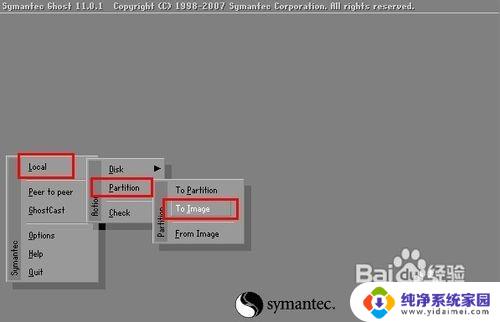
2.首先是进行硬盘的选择操作,一般每个电脑都只配备了一个硬盘。因此不用管它,点击下一步即可,接着来到操作系统的选择界面,我们把操作系统安装在C盘,因此只需要选择第一个选项然后点击“OK”即可。
 3
3
4.接着我们需要选择备份文件保存的盘符(不要选择在系统所在盘符),然后输入保存的名称(一般都根据你的操作系统进行命名。例如你备份的是xp操作系统,填写xp或者ghost即可,这样方便记忆),点击“save”即可。

5.接着我们需要选择压缩类型,其中“No”选项为不压缩。“Fast”为低压缩,“High”为高压缩,无论你选择哪一项都不影响你的使用,唯一不同的是形成的GHO文件的大小问题,high压缩比例高,形成的文件最小,但是可能进行制作的时间比较长,但也差不了多久,因此我们一般选择“Fast”压缩格式。
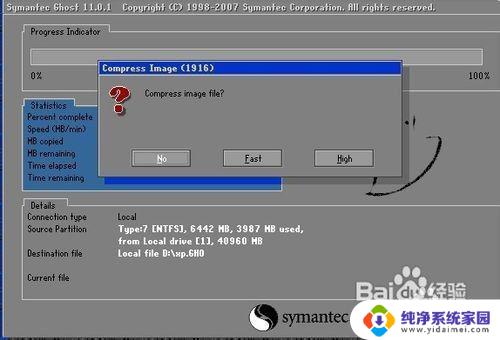
6.然后会提示你是否创建备份,我们点击“Yes”即可。
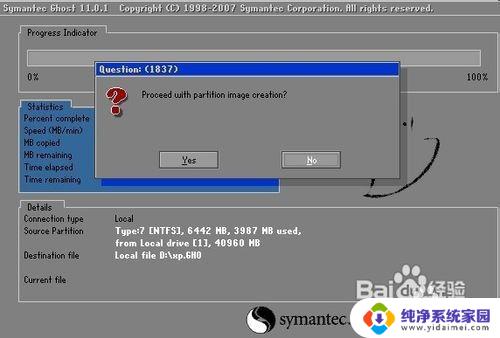 7
7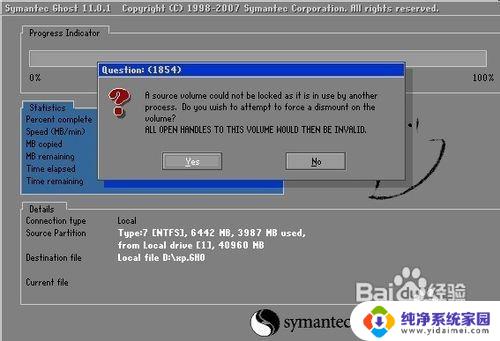
以上就是ghost32备份操作的所有内容,如果有需要的用户,可以按照以上步骤进行操作,希望对大家有所帮助。
ghost32怎么备份 GHOST32备份系统还原系统相关教程
- 一键ghost备份怎么操作 怎样用一键GHOST还原系统
- 电脑ghost怎么操作 GHOST备份系统的详细备份教程
- steam备份还原 Steam游戏备份和恢复方法
- 360驱动备份的驱动怎么手动还原 360驱动大师备份还原驱动教程
- 电脑备份itunes备份在哪里 如何迁移itunes备份文件
- itunes备份怎么样删除 iTunes备份怎么删除
- 电脑文件怎么备份到u盘 电脑文件备份到U盘步骤
- 苹果如何关闭备份 怎么关闭苹果手机的iCloud自动备份功能
- 手机微信信息怎么备份 手机微信聊天记录备份方法
- itunes怎么修改备份文件路径 iTunes备份保存路径修改非C盘
- 笔记本开机按f1才能开机 电脑每次启动都要按F1怎么解决
- 电脑打印机怎么设置默认打印机 怎么在电脑上设置默认打印机
- windows取消pin登录 如何关闭Windows 10开机PIN码
- 刚刚删除的应用怎么恢复 安卓手机卸载应用后怎么恢复
- word用户名怎么改 Word用户名怎么改
- 电脑宽带错误651是怎么回事 宽带连接出现651错误怎么办